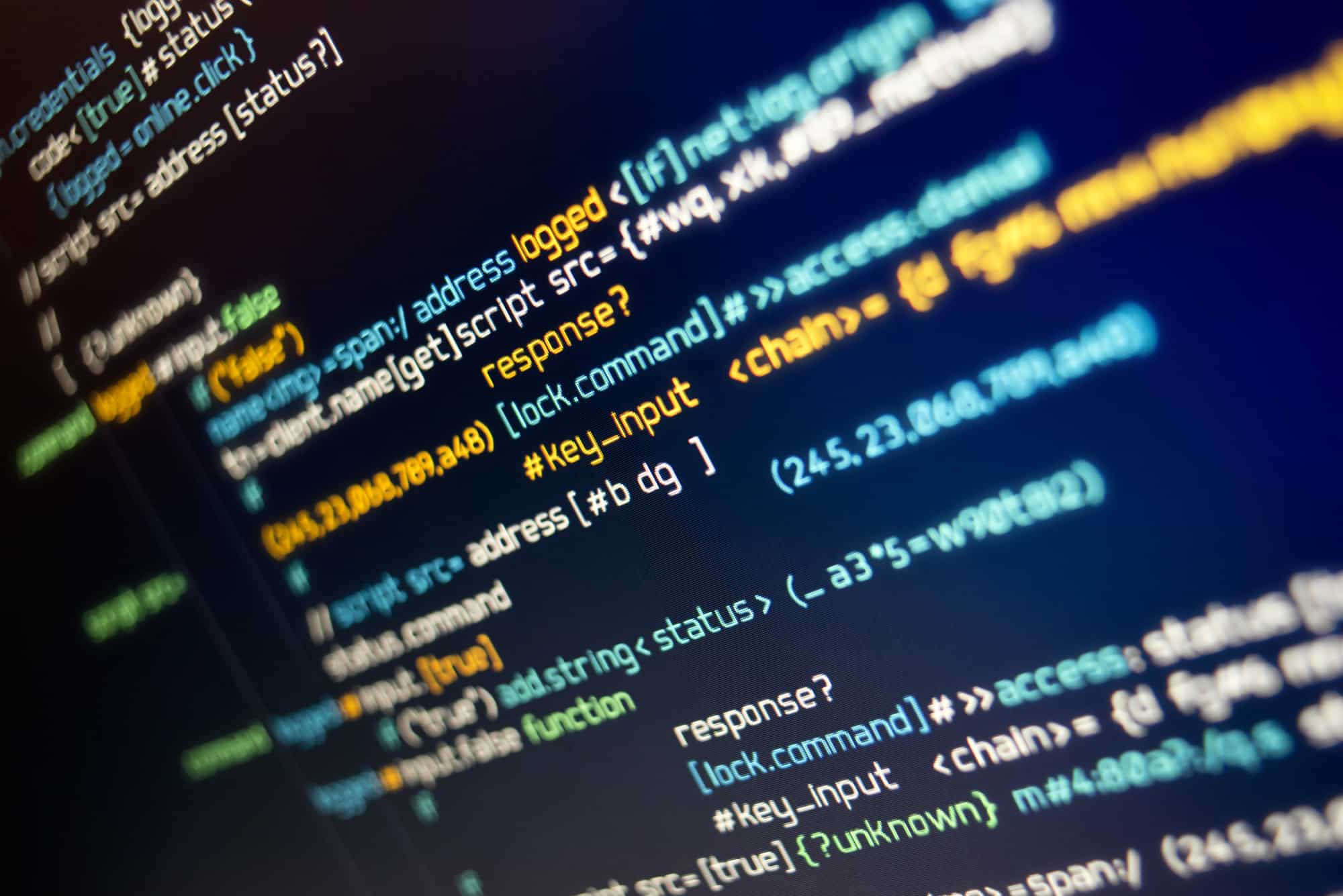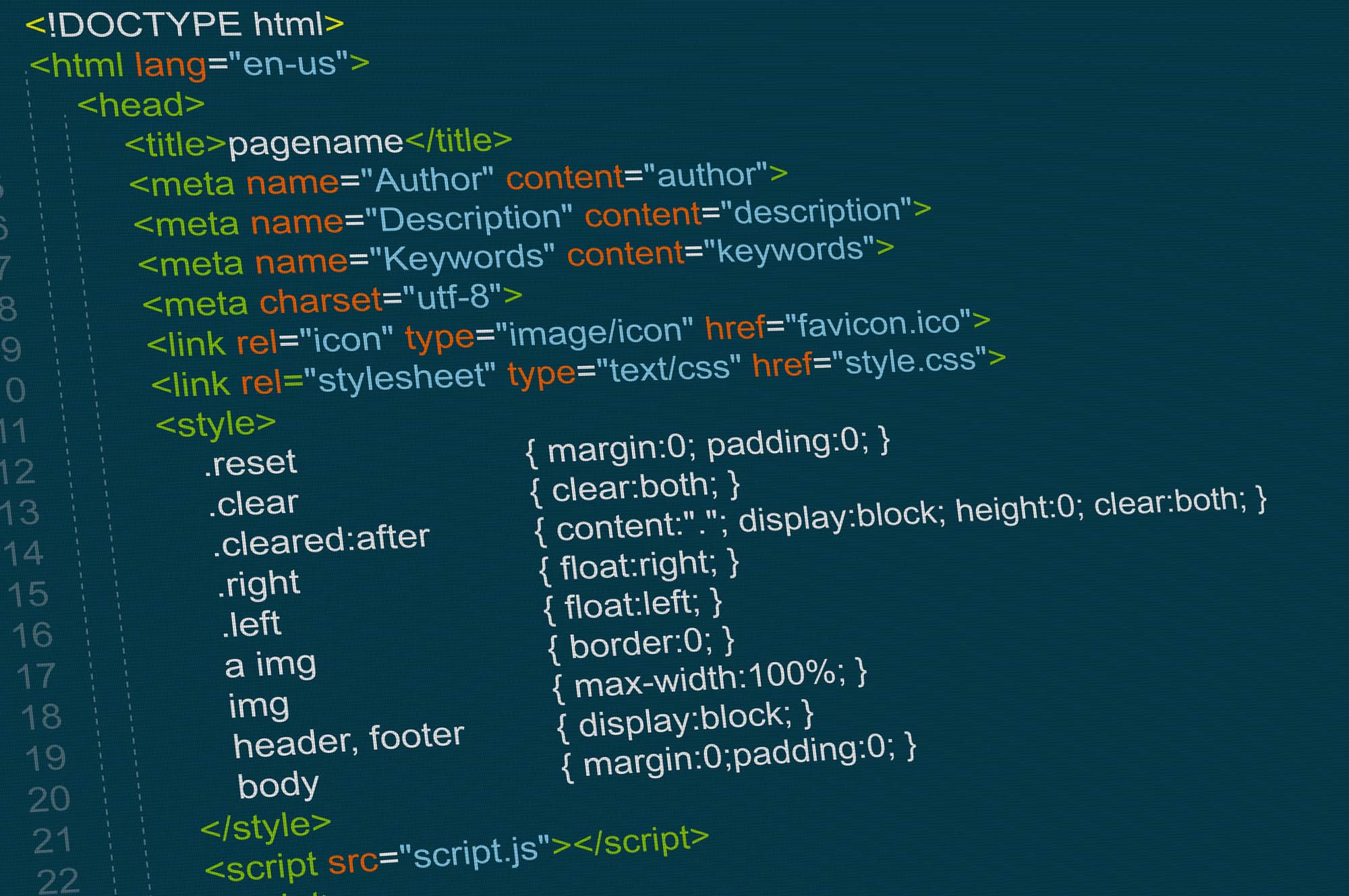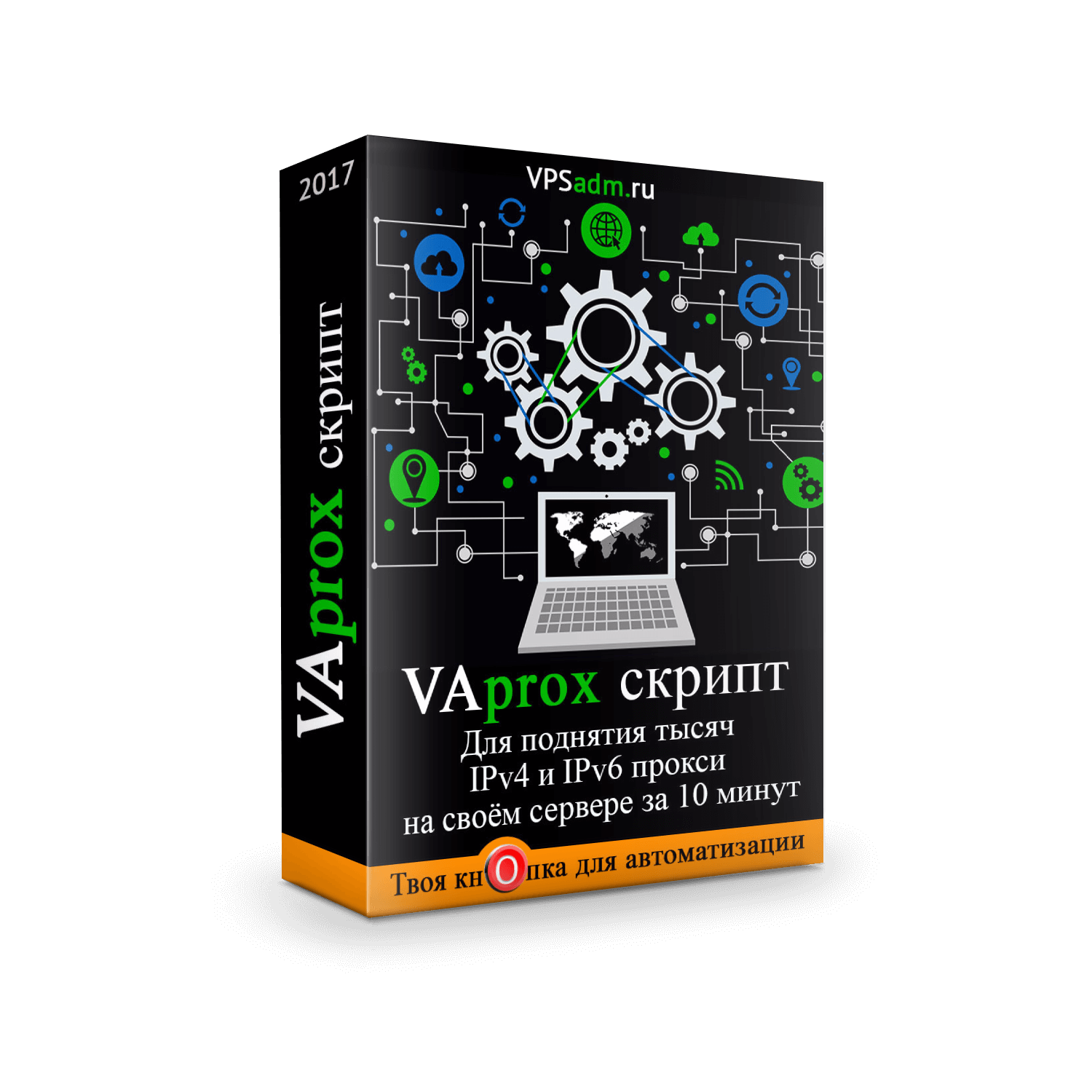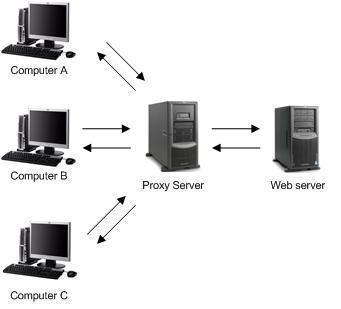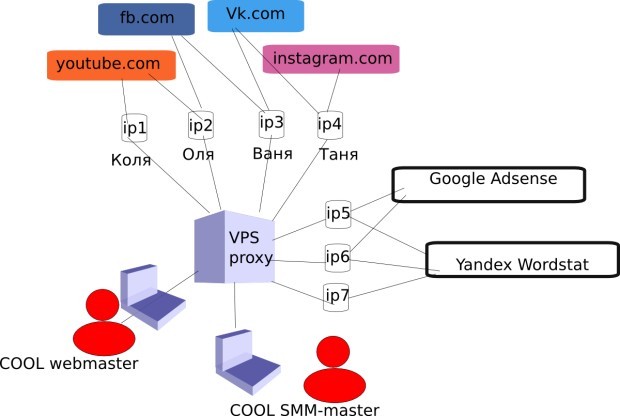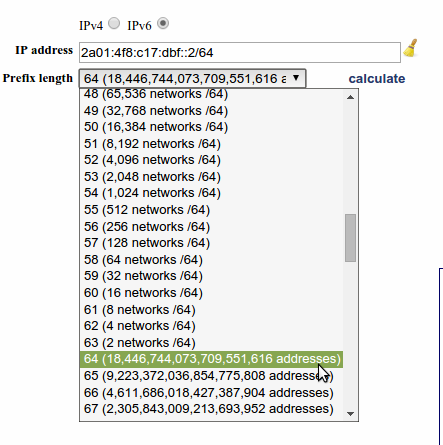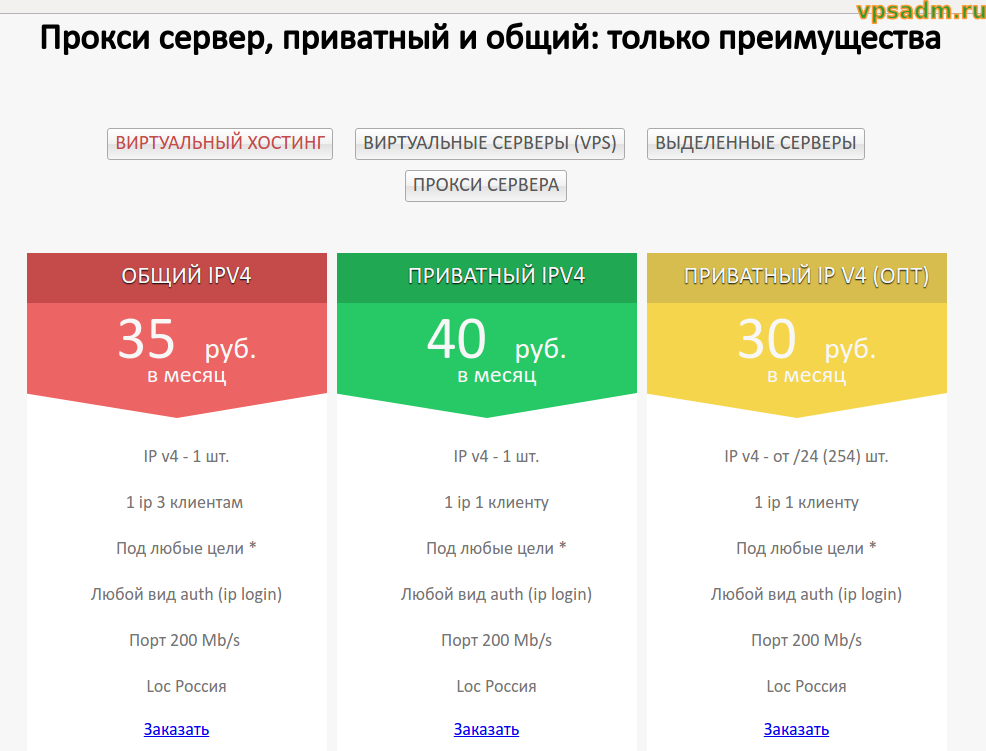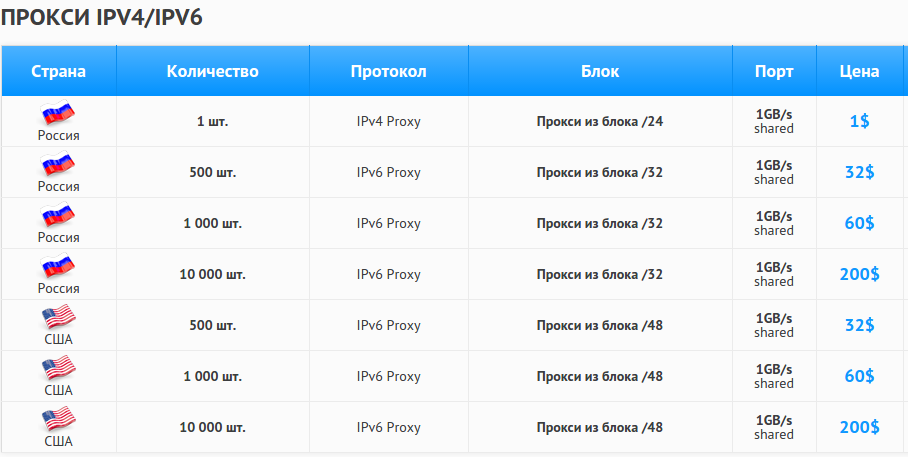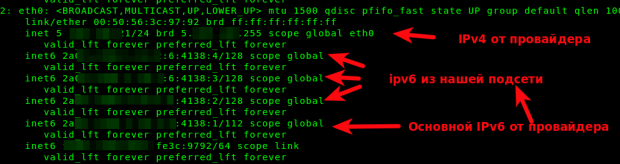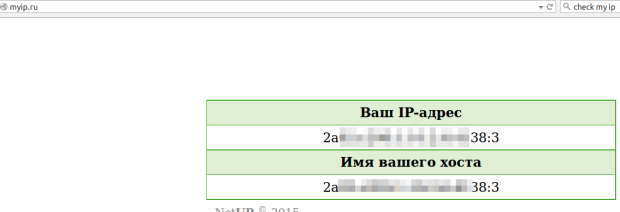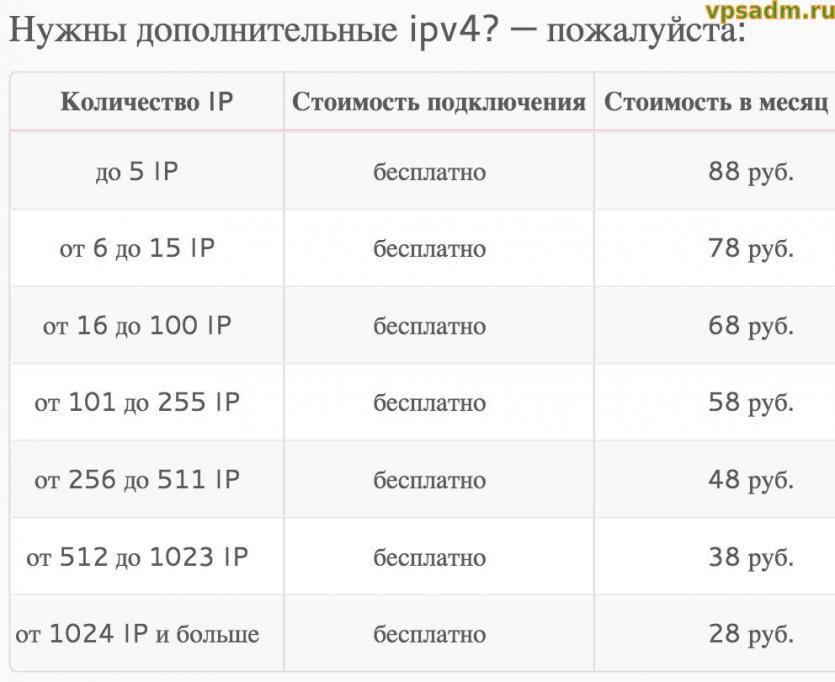Как сделать свои прокси ipv4
Как поднять прокси-сервер
Многие люди, которые являются владельцами индивидуальных прокси-серверов, зачастую задаются вопросом о том, как поднять свой прокси-сервер в социальной сети, поисковиках либо в других целях. Большинство пытались сделать это собственными силами, однако по тем или иным причинам попытки не увенчались успехом. В обзоре будет приведен в пример один из тысячи возможных сервисов, при помощи которого можно поднять прокси для индивидуального использования.
Проведение регистрации прокси-сервера через сервис под названием Gigspace
Для того чтобы провести регистрацию и заказать дополнительные ip-адреса, необходимо выполнить несколько несложных этапов.
Цитата: Очень важно отыскать исключительно официальный сайт и внимательно изучить всю имеющуюся информацию на нем, чтобы не попасться на мошенников.
Пришло время ознакомиться подробнее с пошаговой инструкцией:
Для этого надо посетить сайт gigspace.ru и нажать на кнопку под названием «Заказ» (она размещена под VDS).
После того как нажмете на кнопку, вы будете перенаправлены на страницу с заказом. Но из-за того, что работа системы еще не до конца налажена, необходимо еще раз перейти на страницу сайта с VDS и уже там указать подходящий тариф.
Как говорилось выше, вам надо указать тот тариф, который соответствует вашим требованиям. Касаемо типа клиента, то здесь надо выбрать вариант под названием «Новый пользователь».
Здесь ничего сложного нет, от вас требуется ввести ваши личные данные. После этого надо выбрать самый стандартный тариф.
Цитата: При регистрации желательно указать, что ваш сервер не будет иметь доменное имя, так будет намного легче поднять сервер. А касаемо оплаты стоит отметить, что ее лучше проводить на месяц вперед, так как за это может быть предоставлена неплохая скидка.
Если мы поднимаем прокси ipv4, поднимаем ipv6 прокси, то при оформлении заказа надо оставить комментарий по типу: «Здравствуйте. Дополнительный адрес планирую использовать в качестве прокси для работы в социальных сетях на мобильном телефоне». Если этого не писать, то придется выполнить несколько дополнительных шагов, чтобы его настроить.
Далее надо выбрать метод оплаты. Желательно остановить свой выбор на Вебмани, так как это один из удобных способов. После выполнения платежной операции в течение суток ваш сервис будет создан (оповещение о проделанных этапах придет на вашу электронную почту).
Поднятие прокси-сервера при помощи 3proxy
Не знаете, как поднять прокси-сервер на Windows? Мы подготовили для вас несколько советов о том, как настроить прокси-сервер под названием «3proxy», чтобы использовать его уже с другим адресом — ipv6.
Цитата: Протокол ipv6 набирает невероятную популярность, что обуславливается большим количеством адресов, которое в несколько миллионов раз больше, чем у его предшественника ipv4.
В хранилище популярной ОС Windows хранится программа (старые ее вариации). Именно по этой причине здесь будет рассмотрен вариант по инсталляции «3proxy» из исходных кодов. Загрузку можно произвести из официального хранилища разработчиков на github. Чтобы поднять ipv6, надо выполнить несколько пунктов:
Теперь узнаем подробнее обо всех этапах.
Для того чтобы скомпилировать коды, необходимо воспользоваться программами под названием «GCC» и «Make».
Цитата: Дополнительные приложения «GCC», «Мейк» не идут с дистрибутивом в стандартной версии, вследствие чего их придется инсталлировать самостоятельно.
После установки нужно подключиться к серверу (при условии использования операционной системы Windows), вы можете использовать Gigspace, например. Затем установите весь необходимый пакет сборок для «3proxy» при помощи кодов-исходников.
После того как прокси инсталлирован, надо в обязательном порядке провести подготовку файла к будущей конфигурации. Для этого специалисты рекомендуют применить связку «Note pad ++». Не забудьте определиться с адресом и портом. Предположим, что используется один адрес под названием ipv4 и два прокси-адреса ipv6.
Цитата: Запомните, что при условии использования клавиши «Alt» вместе с выделением курсоров, можно значительно ускорить рабочий процесс, связанный со списками.
Во время выполнения конфигурации не забудьте сменить стандартные данные своими:
Далее просто сохраните сконфигурированный файл в папку «Домашняя директория». Для того чтобы загрузить файл на конкретный сервер (выбранный заранее), у вас есть возможность использовать программу WinSCP (при условии использования операционной системы Windows).
Подведение итогов
Изучив все вышесказанное и воспользовавшись данными советами, вы сможете благополучно поднять прокси на Windows. Главное, сделать правильный выбор сервера, на который вы будете загружать сконфигурированные файлы. Стоит отметить, что хостингов, помимо Gigspace, существует большое количество других вариантов. Однако эти серверы получили признание многих пользователей благодаря таким преимуществам как:
Если же вы задаетесь вопросом о том, как поднять мобильные прокси при помощи другого хостера, то вы сможете воспользоваться этими советами. Однако вам придется обращать внимание на требования.
Как поднять свои прокси?
Мне часто задают вопросы возможно ли настроить собственные прокси на арендованных VPS. Ведь очевидно, если какие-то люди это делают и предоставляют доступ к своим прокси за деньги, то наверняка можно сделать это и самостоятельно. Это действительно так. Достаточно лишь обладать некоторыми знаниями и навыками. Задача настройки собственного прокси-сервера сводится к настройке специализированного софта, наподобие веб-сервера или СУБД.
Прокси сервером также будет называться и весь виртуальный сервер или аппаратный, если на нем установлено соответствующее программное обеспечение и вы используете его как прокси.
Если не хочется разбираться!
Бонусом к скрипту идёт ещё один скрипт, который позволяет сгенерить список уникальных IP-адресов для сети IPv6 /48 — из каждой /64 сети получается один прокси. Поскольку IPv6 тоже набирает популярность, прокси на них получаются очень дешёвыми, поэтому продукт умеет работать и с этим.
Зачем нужен прокси?
С десяток лет назад, прокси по большей части использовались для управления контролем доступа в Интернет. Дело в том, что раньше каналы выдаваемые провайдерами были слабыми, а пользователей много.
На целую локальную сеть в десятки, а то и сотни машин выделялся один интернет-канал. Необходимо было предоставить всем этим пользователям доступ в интернет, да так, чтобы никого не обидеть, чтобы все могли полноценно его использовать и не чувствовать дискомфорта. Именно для распределения трафика были изначально придуманы эти службы. Впрочем, в корпоративных сетях это точно так же используется и поныне, поскольку позволяет именно контролировать доступ и работу сотрудников в глобальной сети.
Исходя из принципов его работы, у прокси появляется эффект, который ценится используется сейчас для получения доступов уже на уровне самого Интернета. Это подмена IP-адреса, с которого происходит обращение пользователя. Это позволяет анонимизировать работу в сети. Или организовать имитацию множества пользователей с одного рабочего места.
Зачем нужны прокси?
Сейчас это очень ценится людьми, которые занимаются SMM, SEO, созданием дорвеев — для организации парсинга, граббинга, регистрации множества аккаунтов в социальных сетях.
Итак, на этом покончим с введением и перейдем непосредственно к той части, за который вы наверняка сюда и пришли.
Где взять IP для работы прокси?
Прежде всего нужно зарегистрировать виртуальный сервер и получить для него IP-адреса. 1 адрес всегда выдается хостером по-умолчанию. За дополнительные адреса как правило взымается ежемесячная плата. Стоимость дополнительных адресов варьируется, на май 2016 года это около 60-150 рублей или 1-2$ у зарубежных хостеров. Это довольно дорого, особенно если прокси будут использоваться для каких-то «серых» дел вроде спама и регистрации аккаунтов — очень вероятна блокировка ваших адресов со стороны сервиса, с которым вы собираетесь работать. Поэтому сейчас очень популярно использование IPv6-адресов для создания прокси.
Каждый из которых может использоваться на отдельном устройстве. Вот такие масштабы.
Основная проблема заключается в том, что не все сервисы позволяют подключаться к себе с таких IP. Для перехода на IPv6 необходима техническая модернизация сетей. На данный момент многие крупные социальные сети и сервисы уже это сделали — в их числе Google, Yandex, VK, facebook, instagram и прочие.
Хорошая новость в том, что многие провайдеры предоставляют IPv6 сеть для арендованных VPS. Это значит, что вы можете использовать для настройки прокси именно такие адреса очень дешево. Достаточно лишь настроить службу прокси на работу с ними.
Однако, есть подводные камни. Эти адреса так же подвержены блокировке. И при неосторожном использовании сервисы вроде Гугла блокируют их целыми сетями, в которые входит все это огромное количество IP-адресов. Я не имею опыта использования таких прокси, поэтому вопрос как их использовать выходит за рамки моей компетенции. Я подразумеваю, что вы сами знаете как их использовать, и знаете обо всех рисках с этим связаных.
Дешевые прокси поштучно
И здесь сделаем небольшое отступление. Дело в том, что настройка своего сервера может быть невыгодна, если вам нужно немного прокси. Десятки или даже пару сотен. Поскольку аренда VPS и настройка будет стоить значительно дороже, чем аренда нужного вам количества уже готовых индивидуальных прокси. И для тех, кому невыгодно заказывать такую настройку собственного VPS с proxy, нашелся более удобный вариант. Даже два.
Дешевые индивидуальные прокси по 40 руб и по прокси оптом по 30 рублей!
Доходят вести, что Takewyn, о котором речь чуть ниже, загибается, нет качества, нет наличия, нет еще чего… Но мир не стоит на месте. Когда что-то умирает, оно часто даёт дорогу чему-то новому, и это чаще всего не так уж плохо.
С недавних пор у ребят из freewww появились готовые индивидуальные прокси по 40 рублей в месяц за штуку!
Ранее у них были только IP-адреса по 40 рублей из разных сетей. Можно было взять VPS с нужным количеством адресов и поднять собственные прокси на нём. Да, чуть дороже чем у reg.ru, но это при небольших объемах. А при больших объемах цена та же. И даже выгодней. В общем, ребята проверенные, прокси должны быть рабочие. Причем, обратите внимание на сноску «Под любые цели *». К примеру, часто были от людей запросы на прокси для рассылки почты, иными словами под спам. Такая сноска даёт основание полагать, что эти прокси можно использовать для этого дела. Но это не точно. Лучше всё же узнать у саппорта.
Дешевые индивидуальные прокси у Takewyn
Если при заказе введете промо-код vpsadm.ru то получите 10% скидку на прокси (и не на прокси, кстати, тоже — дедики, VPS, VPN и прочие дела тоже будут со скидкой по этому коду).
Выгодное предложение для вас — взять уже готовые настроенные индивидуальные прокси — и ipv6 и ipv4:
Датацентры у этих ребят в UA, но айпи-адреса российские. Как видите, пакет 500 прокси ipv6 или десяток ipv4 гораздо выгодней взять у них, чем заказывать настройку собственных прокси. А вот если требуется больше, то есть смысл рассмотреть покупку VPS по минимальному тарифу за 4$ + IPv6 сеть /48 — 30$/мес. Итого вам это будет обходиться в 34 доллара в месяц. Сеть /48 содержит 65535 сетей /64, и именно столько прокси ipv6 можно будет вычерпать с неё. Разумеется одновремено все 65к поднять не получится — не выдержит VPS. Но по 1000-2000 — запросто.
Ну и настройка всего этого дела стоит 2000 руб.
И теперь уж точно переходим к технической части, с которой я и могу помочь.
Как настроить VPS для работы прокси?
Сначала необходимо назначить имеющиеся у вас адреса на сетевой интерфейс сервера. Это справедливо как для традиционных IPv4, так и для IPv6. Это делается стандартными настройками операционной системы.
Например, вот так это делается временно:
ifconfig eth0 inet6 add 1111:1111:1111:1111:1111:2222:1111:0000/128
На текущий момент этот адрес у вас будет настроен, но после перезагрузки сервера или перезапуска сети это слетает.
Поэтому следует использовать более надежный способ через файл конфигурации:
В deb-системах, например, это /etc/network/interfaces:
iface eth0 inet6 static
address 1111:1111:1111:1111:1111:2222:1111:0000
netmask 128
iface eth0 inet6 static
address 1111:1111:1111:1111:1111:2222:1111:0001
netmask 128
iface eth0 inet6 static
address 1111:1111:1111:1111:1111:2222:1111:0002
netmask 128
Таким образом, после перезапуска сети у вас будет кроме основного адреса /64 (или какой вам там выдал провайдер) еще несколько дополнительных c маской /128. Можно использовать и другую маску, но это практически не имеет значения, если сеть меньше /64.
Как разбить свою IPv6 сеть?
Для того чтобы это сделать можно воспользоваться каким-либо калькулятором, например таким. Просто вводите туда свой основной ipv6, выданный провайдером, выбираете на сколько и каких подсетей или хостов вы хотите ее разбить и получаете список адресов, которые уже можно использовать для настройки.
Теперь вам понадобится непосредственно софт. Здесь вариантов не так уж и много. Я могу порекомендовать два, которые пробовал сам и настраиваю для своих клиентов. Это мощный прокси-сервер squid и простой 3proxy. Второй сервер позволяет также настроить не только http, но и socks-прокси, которые позволяют проксировать любой трафик. Некоторый софт может работать только через них.
Как настроить squid для IPv6?
Итак, squid — это старый и проверенный прокси-сервер, ставший стандартом де-факто во всем мире для организации проксирования трафика. Он обладает мощным функционалом по распределению трафика. Это кэширующий прокси-сервер. В то же время он нетребователен к ресурсам хоста, на котором запущен. Так, он легко может «жить» в 256 мегабайтах оперативной памяти, обслуживая при этом локальную сеть в сотню машин. Точно так же можно его использовать и в наших целях. Но у него есть и некоторые недостатки. Squid позволяет настроить только HTTP-прокси. Вернее, не только, но не думаю, что для ваших целей может понадобиться FTP или Gopher которые он умеет кроме HTTP. Он не умеет работать с SOCKS.
Кроме того, на момент написания этой статьи актуальной была в репозиториях версия 3.3, которая некорректно работает с IPv6. Для того чтобы решить эту проблему следует использовать версию 3.5 и выше.
Для того чтобы установить эту версию из репозиториев в своей Ubuntu 14.04, которую я использую на VPS, понадобилось добавить репозиторий:
echo ‘deb http://ubuntu.diladele.com/ubuntu/ trusty main’ >> /etc/apt/sources.list
apt-get install libecap3 squid squid-common
При этом, если вы ранее уже установили squid3 из стандартных репозиториев, то потребуется его удалить. Иначе при попытке установить новую версию получите ругань на зависимости.
Теперь нужно внести в файл конфигурации настройки для использовании ваших адресов и портов:
http_port 1.1.1.1:3127 name=3127
http_port 1.1.1.1:3128 name=3128
http_port 1.1.1.1:3130 name=3130
acl user1 myportname 3127
acl user2 myportname 3128
acl user3 myportname 3130
tcp_outgoing_address 1111:1111:1111:1111:1111:1111:1111:0005 user1
tcp_outgoing_address 1111:1111:1111:1111:1111:1111:1111:0003 user3
tcp_outgoing_address 1111:1111:1111:1111:1111:1111:1111:0002 user2
После чего нужно запустить или перезапустить сервис:
service squid restart
Теперь можно попробовать подключаться. Указываете в настройках софта адрес 1.1.1.1 и порт 3127, а на выходе будете иметь адрес 1111:1111:1111:1111:1111:1111:1111:0005. При условии, что вы ранее назначили его на интерфейс. Если адрес отсутствует, то будет браться либо самый крайний из имеющихся IPv6, либо вообще исходный IPv4 — 1.1.1.1 из нашего примера. В любом случае, следует посмотреть какой адрес у вас на выходе. Я, например, делаю это через сервис myip.ru, указав свой прокси в настройках браузера.
Настройка 3proxy для ipv6
Его установка немного сложнее, поскольку этой программы нет в репозиториях. По крайней мере для deb-систем я не нашел. Для rpm-based вроде как есть в epel-репозитории, откуда можно и установить его с помощью yum.
В любом случае, всегда можно установить его из исходников, взяв пакет tgz с официального сайта программы. Кстати, разрабатывается и поддерживается она нашим соотечественником Владимиром Дубровиным. Программа ведет свой отсчет с 2000 года, что тоже срок немалый и снискала доверие множества пользователей.
После скачивания программы на ваш VPS нужно распаковать и скомпилировать её:
tar zxfv 3proxy-0.8.6.tar.gz
Затем скопировать бинарник куда-нибудь в удобное место для дальнейшего использования. Например так:
cp src/3proxy /usr/local/3proxy
Философия программы проста — максимум фунционала при небольшом размере и потреблении ресурсов. Этот маленький прокси-сервер умеет на удивление много чего. Например, проксирование POP3 или SMTP. И среди всего многообразия его функционала нас интересует SOCKS и IPv6.
Теперь нам нужно создать конфигурацию:
И внести туда нечто подобное:
IP-адреса нужно использовать свои, разумеется.
Сохранив конфигурацию, можно пробовать запускать прокси:
Если команда ничего не выдает на консоль, значит у вас все запустилось без ошибок и можно проверять прокси. В случае проблем нужно править конфиг. Дополнительно можно убедиться в том что прокси запущен так:
Здесь нет возможности использовать системные средства для управления службой (service restart), как в случае со squid. Если вы захотите это делать, придется написать свой скрипт для старта-останова 3proxy.
Также разница может быть в использовании ресурсов. Вероятно squid способен обслуживать гораздо больше прокси, чем 3proxy.
В конфигурации вы могли заметить, что один вариант прокси настроен как proxy, а другой как socks. В первом случае, это будет то же самое как и у squid. А вот для настройки socks-proxy есть способ, который вообще не требует никаких дополнительных программ и настроек. Его можно очень быстро и просто запустить с помощью SSH-туннелирования.
Как быстро настроить socks-прокси на своем VPS?
Достаточно пробросить динамический туннель на локальный интерфейс вашего компьютера с помощью ssh-клиента, которым вы обычно подключаетесь к своему серверу. Затем указать в настройках браузера проброшенный порт на локальном интерфейсе и вы будете ходить в интернете уже через свой socks-proxy.
Я подробно показывал как это настроить вот в такой инфографике:
Я сам часто использую этот способ, когда мне просто нужен что называется «анонимайзер», для посещения каких-то блокированных ресурсов.
Стоимость настройки своих прокси
Очевидно, что это будет дешевле, нежели аренда прокси у соответсвующих компаний. Так, самый дешевый IPv6 прокси предоставляют в аренду, скажем за 10 рублей в месяц. И если их вам надо хотя бы тысячу, то это выливается в круглую сумму в десятки тысяч рублей в месяц. Тогда как вы можете поднять огромное количество IPv6 прокси на своем VPS всего за 500 рублей. Именно столько сейчас стоит аренда недорогого VPS у большинства хостеров. Можно найти и дешевле. Учитывая что, вы на нем можете запустить тысячи таких прокси для собственных нужд, экономию подсчитайте сами. Кроме того, арендуя прокси у сторонних компаний, никто не может вам гарантировать, что эти же прокси не отданы кому-то еще. Точнее, гарантировать то можно. Но это невозможно проверить. И если компания занимается оверселлингом — продажей якобы индивидуальных прокси нескольким пользователям — то эти прокси могут быть забанены, если вдруг ваш «сосед» будет работать не соблюдая мер предосторожности. В случае со своими прокси это исключено — это самые что ни на есть индивидуальные и элитные прокси, какие только могут быть.
Услуга поднятия IPv4 и IPv6 прокси серверов
С некоторых пор, друзья, я предоставляю услуги системного администрирования Linux. Поэтому настройка таких proxy напрямую входит в область моей компетенции. И если вам понадобится профессиональная помощь в этом деле, то буду рад принять ваши заявки на моем сайте vpsadm.ru, или напрямую в скайпе dr.motor. Цена вопроса от 2000 рублей за настройку VPS. Причем, количество прокси для меня при настройке не имеет значения — я могу вам запустить и 10000 IPv6 прокси (IPv6 сети /64 c тем огромным количеством адресов хостеры предоставляют бесплатно), или сотни IPv4 (если вы арендуете столько адресов у хостера).
Скрипт для быстрой автоматической настройки любого количества прокси на любом количестве серверов
Можете без проблем также обращаться за консультациями любым удобным способом — хоть здесь в комментариях, хоть в нашей группе на фейсбуке, хоть в скайп.
Admin
IT-cпециалист с высшим техническим образованием и 8-летним опытом системного администрирования. Подробней об авторе и контакты. Даю бесплатные консультации по информационным технологиям, работе компьютеров и других устройств, программ, сервисов и сайтов в интернете. Если вы не нашли нужную информацию, то задайте свой вопрос!
Как защитить свои данные в сети. Прокси-сервер
Безопасность в интернете
Здравствуйте. Сегодня я расскажу Вам, как сделать ваше присутствие в сети интернет более безопасным и конфиденциальным. Все мы пользуемся интернетом, он вошел в нашу жизнь всерьез и надолго. Мы используем сеть по-разному, но суть одна — мы обмениваемся информацией. Как же происходит этот обмен.
Возьмем, для примера, любой сайт. Мы заходим на сайт, сайт получает запрос от нашего компьютера, а это тоже определенная информация, после этого сайт передает нам свою информацию. Все это описание, конечно, условное (упрощенное). В чем же опасность такого обмена информацией.
Сразу скажу, что я никогда не впадал в паранойю, и спокойно пользовался интернетом и пользуюсь по сей день. Но, лишняя защита от злоумышленников не повредит. Как же сделать так, чтобы никто в сети не узнал ваш ip. В этом вам поможет прокси-сервер.
Что такое прокси-сервер
По традиции, я объясню простыми словами: это компьютер посредник между вами и сайтами в сети интернет. Когда вы заходите на какой-либо сайт через прокси, вы сначала заходите на прокси-сервер, а он уже заходит на нужный вам сайт. Соответственно, сайт на который вы заходите получает не ваш ip, а ip прокси-сервера. И если кто-то захочет получить информацию о вашем компьютере по этому ip, то он будет «стучаться» не к вам, а к прокси-серверу. А у прокси свои методы защиты, вы остаетесь в безопасности.
Также прокси-сервера могут быть вам полезны, если вы хотите получить доступ к сайту, который по какой-либо причине заблокирован в вашем регионе. Но тут, конечно же, все зависит от разных нюансов. Где же взять этот самый прокси-сервер и как им пользоваться?
Где взять прокси-сервер
В сети есть очень много прокси-серверов. Есть бесплатные и платные варианты. Из бесплатных найти что-то толковое очень сложно. Еще одним минусом бесплатных является то, что мы не знаем для каких целей нам предоставляют прокси-сервер. Ведь содержание сервера несет в себе определенные затраты. Когда мы пользуемся прокси-сервером, мы через него передаем всю информацию. Если нам его предоставляют бесплатно, то и никаких гарантий безопасности нет. Да и обращаться, собственно, не к кому. Еще добавлю, что найти нормальный, с достаточной скоростью прокси-сервер — непростая задача.
В сети нам предлагают много вариантов, но на деле из них работают единицы, и то короткое время. В общем, бесплатный вариант рассматривать не будем, просто потому, что платные варианты гораздо надежнее, их не нужно искать, а также они дешевые.
Я пользуюсь сервисом « P roxy6». Данный сервис предоставляет возможность арендовать прокси-сервера. С условиями предоставления вы можете ознакомиться на самом сайте. Там есть очень удобная страница «Вопросы», в которой все подробно описано. Я расскажу, какой прокси-сервер арендую я.
На данном сервисе вы можете заказать три варианта прокси: IPv6 ПРОКСИ, IPv4 ПРОКСИ, IPv4 Shared ПРОКСИ.
IPv6 ПРОКСИ — подходит для сайтов с поддержкой протокола IPv6. На данный момент его поддерживают такие сайты: Instagram, Facebook, YouTube, Google, Yandex. Это не весь список. IPv6 — это новый протокол, поэтому его поддерживают не все сайты. Соответственно, вам нужно решить, подойдет ли он вам. Выдается в одни руки.
IPv4 ПРОКСИ — это, на мой взгляд, самый оптимальный вариант, который я использую. IPv4 поддерживают все сайты, поэтому с ним ни должно возникнуть никаких проблем. Выдается в одни руки.
IPv4 Shared ПРОКСИ — этот вариант схож с предыдущим, но отличается он тем, что вы будете его использовать еще с кем-то. В первых двух вариантах прокси выдается только вам, то есть только вы будете им пользоваться. В данном же пакете вы будете пользоваться прокси еще с кем-то. Как заявлено сервисом, количество владельцев до трех человек.
Вам решать, какой вариант выбрать. Могу лишь посоветовать ориентироваться исходя из ваших целей использования. Если вы планируете пользоваться прокси-сервером на полную мощь, то, на мой взгляд, лучше использовать второй вариант «IPv4 ПРОКСИ». Я выбрал его, потому что не знаю, как будут пользоваться прокси-сервером другие пользователи, если брать вариант на троих.
Также я точно не знаю, будет ли падать скорость работы сервера, если делить его на троих, к сожалению, я не нашел ответ на сайте. Но учитывая цены, я даже не стал писать данный вопрос в тех. поддержку, а просто заказал прокси в одни руки. Потому что цены доступные. Также следует упомянуть то, что вы можете заказывать прокси-сервер на разный срок действия от 3 дней до 3 месяцев. Конечно же, аренду можно продлевать. Как же заказать прокси?
Как пользоваться сервисом
Для того, чтобы воспользоваться услугами proxy6, вам нужно зарегистрироваться на сервисе, и после этого вы можете переходить к заказу.
Регистрация — очень проста.
После этого на ваш электронный адрес придет письмо с логином и паролем для входа на сервис. Дальше вы сможете пользоваться сервисом.
Пополнение — чтобы арендовать прокси, сначала нужно пополнить счет.
Дальнейшие действия зависят от выбранного вами метода оплаты.
Заказ прокси. После того, как вы пополнили счет, вы можете переходить к заказу прокси-сервера. Для этого:
Купленные прокси-сервера и их данные будут в вашем личном кабинете, в пункте меню «Мои прокси». Если вы зайдете в данный пункт, вы увидите данные от каждого заказанного прокси. Какие данные там есть?
Как пользоваться прокси-сервером
Для настройки прокси-сервера вам нужно определиться с тем, как вы будете им пользоваться. Вы хотите чтобы все браузеры на компьютере работали через прокси или же, чтобы через прокси работал только один браузер.
Сразу скажу, если хотите, чтобы работал один браузер, тогда вам нужно скачать браузер «Mozilla Firefox», его можно настроить отдельно. Другие же браузеры принимают общую настройку, которая находится в настройках браузера. Как их настроить, мы рассмотрим ниже.
Настраиваем прокси в браузере Mozilla Firefox
Для настройки браузера Mozilla Firefox, вам нужно:
Здесь мы и будем производить настройку. Все необходимые вам данные будут в вашем личном кабинете, в пункте меню под названием «Мои прокси».
Теперь вы можете пользоваться интернетом через прокси. Для того, чтобы удостовериться в том, что прокси правильно работает, зайдите на этот сайт https://2ip.ru/ и посмотрите предоставляемые данные. Ваш ip и место нахождения будут изменены. Теперь переходим к настройке прокси для всех браузеров.
Как пользоваться прокси на всех браузерах
Чтобы все браузеры использовали прокси, необходимо произвести общую настройку.
Если вы не хотите вводить логин и пароль от прокси-сервера, тогда вы можете воспользоваться специальной возможностью сервиса P roxy6, которая позволяет привязать прокси-сервер к вашему ip. То есть к тому ip, который является настоящим, который предоставлен вам вашим провайдером.
Как настроить привязку прокси к ip
После сохранения, прокси будет привязан к вашему ip, и вам не придется вводить логин и пароль.
Вот таким образом очень легко можно защитить свои данные в сети. Написано много, но на самом деле, все очень просто. Попробуйте один раз и вы уже с легкостью будете пользоваться прокси-серверами.
Скидка для Вас
Вы можете получить 5% скидку на покупку прокси-сервера, для этого:
При заказе прокси-сервера, в поле «Купон на скидку» введите этот номер «rYXS0zTvFK» (без кавычек). Для Вас будет активирована 5% скидка.
А на этом буду заканчивать. Если возникнут вопросы, пишите в комментариях, отвечу при первой же возможности. Также подписывайтесь на новости блога. И прошу вас не забывать нажимать кнопочки соц. сетей, это помогает в развитии блога.